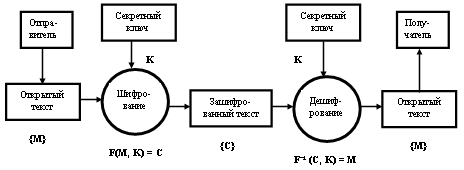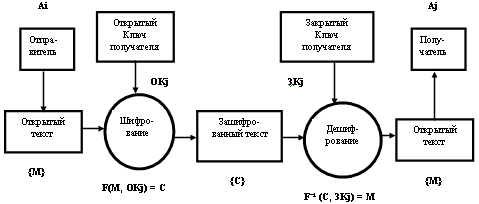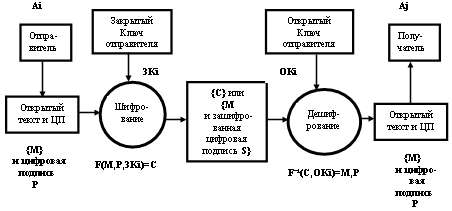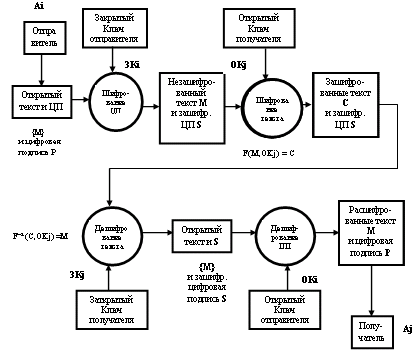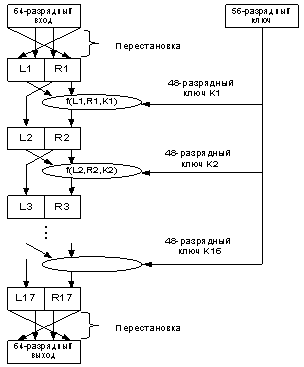Шифрование почты
| Вид материала | Документы |
- Основные концепции шифрования, 138.04kb.
- Замгендиректора Почты России Игорь Мандрыкин выступил на заседании с доклад, 53.4kb.
- Реферат по дисциплине «информатика» на тему: «криптографические системы защиты данных», 519.92kb.
- Посещение первого в Украине музея почты. Обедо-ужин. Свободное время. День, 77.57kb.
- Почту Деда Мороза у вас есть возможность познакомиться с процессом обработки почты,, 154.95kb.
- 9. Кодирование и шифрование данных. Введение, 159.85kb.
- Тема 1 Шифрование и электронно-цифровая подпись в системе документооборота (Лабораторная, 693.98kb.
- Теоретическое задание (тест) Согласно описанию эталонной модели взаимодействия открытых, 102.08kb.
- Руководитель Касьян Владимир Николаевич подпись курсовой проект, 172.76kb.
- Приложение №6 Главному управляющему директору ООО «Волжские коммунальные системы», 29.28kb.
Методы шифрования
- Симметричные ключи (системы с общим секретным ключом).
Пример: стандарт DES (Data Encryption Standard), США, принят в 1977 г.
- Асимметричные ключи (использование пары ключей – открытого и закрытого).
Шифрование текста
Пример: технология RAS (Rivest, Shamir, Aldeman), США, Массачусетский Технологический институт, принят в 1977 г.
Цифровая подпись
Цифровая подпись и шифрование текста
Алгоритмы шифрования
Стандарт DES
Основные операции алгоритма DES
- стандарты FEAL-N и FEAL-NX, 1989 г.
N – число внутренних циклов (итераций), длина ключей – 64 и 128 бит.
- ГОСТ 28147-89, СССР, принят в 1989г., впервые опубликован в 1992г., длина ключа – 256 бит.
Алгоритмы электронной цифровой подписи
Впервые идею ЭЦП предложили в 1976г. У. Диффи и М. Хеллман, Стенфордский университет, США. В основе алгоритма – общий секретный ключ.
Стандарт RSA, 1977г., Массачусетский Технологический институт США. В основе алгоритма – открытый и закрытый (секретный) ключи.
Метод Эль Гамаля, 1985г., США. В основе алгоритма – идея дискретного логарифмирования.
ГОСТ Р 34.10-94 «Информационная технология. Криптографическая защита информации. Процедуры выработки и проверки электронной цифровой подписи на базе асимметричного алгоритма».
Безопасность глобальной сети Internet
Группа IETF разработала набор протоколов, которые обеспечивают информационную безопасность в глобальной сети Internet. Все вместе они называются семейством протоколов IPsec (IP security или защищенный протокол IP).
Аутентификация в протоколах IP
| Заголовок IPv4 | Заголовок TCP | Данные протокола IP |
(а)
| Заголовок IPv4 | Заголовок аутентификации | Заголовок TCP | Данные протокола IP |
(б)
Формат заголовка аутентификации
Использование программы PGP для шифрования сообщений электронной почты
PGP
PGP (Pretty Good Privacy) – это криптографическая (шифровальная) программа с высокой степенью надежности, которая позволяет пользователям обмениваться информацией в электронном виде в режиме полной конфиденциальности.
Главное преимущество этой программы состоит в том, что для обмена зашифрованными сообщениями пользователям нет необходимости передавать друг другу тайные ключи, т.к. эта программа построена на принципе публичной криптографии или обмене открытыми (публичными) ключами. Пользователи могут в открытом виде посылать друг другу свои публичные ключи с помощью сети Интернет и при этом не беспокоиться о возможности несанкционированного доступа каких-либо третьих лиц к их конфиденциальным сообщениям.
В PGP применяется принцип использования двух взаимосвязанных ключей: открытого и закрытого. К закрытому ключу имеете доступ только вы, а свой открытый ключ вы распространяете среди своих корреспондентов. PGP шифрует сообщение таким образом, что никто кроме получателя сообщения, не может ее расшифровать. Создатель PGP Филипп Циммерман открыто опубликовал код программы, который неоднократно был исследован специалистами-криптоаналитиками высочайшего класса и ни один из них не нашел в программе каких-либо слабых мест.
Как работает PGP
Когда пользователь шифрует сообщение с помощью PGP, то программа сначала сжимает текст, что сокращает время на отправку сообщения (например, через модем) и увеличивает надежность шифрования. Большинство приемов криптоанализа (взлома зашифрованных сообщений) основаны на исследовании "рисунков", присущих текстовым файлам, что помогает взломать ключ. Сжатие ликвидирует эти "рисунки" и таким образом повышает надежность зашифрованного сообщения. Затем PGP генерирует сессионный ключ, который представляет собой случайное число, созданное за счет движений вашей мышки и нажатий на клавиши клавиатуры.
Как только данные будут зашифрованы, сессионный ключ зашифровывается с помощью публичного ключа получателя сообщения и отправляется к получателю вместе с зашифрованным текстом.
Расшифровка происходит в обратной последовательности. Программа PGP получателя сообщения использует закрытый ключ получателя для извлечения временного сессионного ключа, с помощью которого программа затем дешифрует зашифрованный текст.
Ключи
Ключ - это число, которое используется криптографическим алгоритмом для шифрования текста. Как правило, ключи - это очень большие числа. Размер ключа измеряется в битах. Число, представленное 1024 битами - очень большое. В публичной криптографии, чем больше ключ, тем его сложнее взломать.
В то время как открытый и закрытый ключи взаимосвязаны, чрезвычайно сложно получить закрытый ключ исходя из наличия только открытого ключа, однако это возможно при наличии большой компьютерной мощности. Поэтому крайне важно выбирать ключи подходящего размера: достаточно большого для обеспечения безопасности и достаточно малого для обеспечения быстрого режима работы. Более большие ключи будут более надежными в течение более длительного срока времени. Поэтому если вам необходимо зашифровать информацию с тем, чтобы она хранилась в течение нескольких лет, то необходимо использовать более длинный ключ.
Ключи хранятся на жестком диске вашего компьютера в зашифрованном состоянии в виде двух файлов: одного для открытых ключей, а другого - для закрытых. Эти файлы называются "кольцами" (keyrings). В течение работы с программой PGP вы, как правило, будете вносить открытые ключи ваших корреспондентов в открытые "кольца". Ваши закрытые ключи хранятся в вашем закрытом "кольце".
Цифровая подпись
Огромным преимуществом публичной криптографии также является возможность использования цифровой подписи, которая позволяет получателю сообщения удостовериться в личности отправителя сообщения, а также в целостности (верности) полученного сообщения. Цифровая подпись исполняет ту же самую функцию, что и ручная подпись. Однако ручную подпись легко подделать. Цифровую же подпись почти невозможно подделать. Для определения целостности полученного сообщения используется хеш-функция. В чем-то она похожа на "контрольную сумму", или код проверки ошибок CRC, который компактно представляет сообщение и используется для проверки сообщения на наличие изменений.
Хеш-функция
"Хэш-функция" действует таким образом, что в случае какого-либо изменения информации, пусть даже на один бит, результат "хэш-функции" будет совершенно иным. С помощью "хэш-функции" и закрытого ключа создается "подпись", передаваемая программой вместе с текстом. При получении сообщения получатель использует PGP для восстановления исходных данных и проверки подписи.
При условии использования надежной формулы "хэш-функции" невозможно вытащить подпись из одного документа и вложить в другой, либо каким-то образом изменить содержание сообщения. Любое изменение подписанного документа сразу же будет обнаружено при проверке подлинности подписи.
Парольная фраза
Еще одним средством защиты в PGP является парольная фраза. Парольная фраза - это сочетание нескольких слов, которое теоретически более надежно, чем парольное слово. Парольная фраза должна быть такой, чтобы ее потом не забыть и чтобы третьи лица не могли ее разгадать. Если вы забудете свою парольную фразу, то уже никогда не сможете восстановить свою зашифрованную информацию. Ваш закрытый ключ абсолютно бесполезен без знания парольной фразы.
Генерация ключей
- Нажмите кнопку "ПУСК" и выберете команду "Выполнить". Выберете программу PGPKEYS.
- Зайдите в меню KEYS и выполните команду NEW KEY.
- Нажмите на «Далее»
- Введите свое имя и электронный адрес
- Нажмите на «Далее
- Выберите размер ключа 2048 или 1024 и нажмите на «Далее»
- Выделите фразу key pair never expires (срок действия ключевой пары никогда не истекает) и нажмите на «Далее»
- Два раза введите секретный пароль и нажмите на «Далее»
- Нажмите на «Далее»
Программа начнет генерировать пару ключей. Если программе не хватает информации, то она может попросить нажать на несколько клавиш наугад и подвигать мышку. Это необходимо выполнить.
Затем программа сообщит, что процесс генерации ключей закончен.
- Нажмите на «Далее»
- Потом еще раз нажмите на «Далее»
- Затем нужно нажать на команду Done
На этом процесс создания пары ключей закончился и можно начинать пользоваться программой.
- Обменяйтесь со своими корреспондентами открытыми ключами. Для этого необходимо исполнить команду LAUNCH PGP KEYS, выделить свой ключ (файл со своим именем) в окошке, нажать на правую кнопку мышки и выбрать команду EXPORT.
Появится окошко, с помощью которого можно указать путь, где сохранить файл с названием <ваше_имя.asc>. Этот файл необходимо выслать своему корреспонденту, в обмен на его открытый ключ.
Как только вы получите открытый ключ своего корреспондента, надо его запустить, нажав на него двойным щелчком мышки, выделить его в окошке и выполнить команду IMPORT.
- Теперь можно пересылать друг другу зашифрованные сообщения, которые шифруются открытым ключом получателя сообщения.
Свой открытый ключ можно поместить на специальном сервере, тогда он будет доступен всем желающим вести с вами переписку. Программа PGP сама предлагает вам выбрать, как сообщить корреспондентам свой общедоступный ключ - храня его на сервере или послав письмом.
Как послать зашифрованное сообщение
После того, как открытый (публичный) ключ вашего корреспондента будет установлен на вашем компьютере, сообщение можно отправлять получателю.
Существует три основных способа шифрования информации:
- напрямую в почтовой программе;
- через копирование текста в буфер обмена Windows;
- через шифрование всего файла, который затем прикрепляется к сообщению.
Второй способ.
- Составить сообщение в почтовой программе.
- Выделить сообщение и скопировать в буфер Windows.
- Запустить PGP. Появляется окно диалога с PGP под названием PGPkeys.
- Выделить адрес (открытый ключ) корреспондента (ключ получателя сообщения) и щелкнуть по нему мышкой два раза, чтобы он появился внизу, потом нажать OK и программа зашифрует все содержимое clipboard.
- После этого зайти в сообщение с текстом, который был ранее выделен,установить мышку на поле сообщения, нажать на правую кнопку мышки и исполнить команду Paste.
В результате зашифрованное содержимое clipboard заменяет предыдущее сообщение, и на этом процесс шифровки закончился. Теперь можно отправлять сообщение обычным образом.
Третий способ.
- Создать текст в каком-либо редакторе, например, Блокноте, и сохранить его в виде файла.
- В проводнике выделить файл и нажать на правую кнопку мышки. В нижней части команды опций появится команда под названием PGP. Поставив мышку на PGP, увидим раскрывающееся меню, состоящее из 4 команд: encrypt, sign, encrypt and sign, wipe
- Выбрать команду encrypt. Появится диалог выбора открытого ключа корреспондента.
- Выбрать ключ, нажать на OK, ввести пароль. В результате получим зашифрованный файл.
После этого рекомендуется выполнить еще одну команду в меню PGP: wipe (стереть, уничтожить оригинальный файл).
После этой операции у файла остается то же самое имя, но меняется тип расширения на <*.pgp>. Теперь этот файл можно прикрепить к сообщению и отправить вместе с ним.
Как расшифровать полученное сообщение
Расшифровать полученное сообщение можно так. Выделить полученный зашифрованный текст, скопировать его в буфер Windows clipboard, зайти мышкой в меню PGP через панель задач Windows и выбрать команду decrypt and verify clipboard. Появляется окно программы PGP, в которое необходимо ввести пароль и нажать на OK. Сообщение будет расшифровано.
При работе с программой PGP появляется следующая проблема: при шифровании исходящих сообщений открытым ключом своего корреспондента, отправитель сообщений не может их потом прочитать. Только получатель может прочитать такое сообщение. В результате получается, что отправитель не может впоследствии прочитать свои зашифрованные сообщения, отправленные им ранее.
В настройках PGP есть опция, позволяющая зашифровывать свои исходящие сообщения таким образом, чтобы их можно было потом прочитать (взять из архива и прочитать). Для этого надо щелкнуть мышкой по символу PGP на панели задач, исполнить команду PGP preferences, зайти в General и поставить галочку напротив команды Always encrypt to default key. Кроме этого нужно зайти в PGPkeys, выбрать мышкой свой ключ, зайти в меню keys и исполнить команду set as default key.
Здесь же можно изменить свою парольную фразу:
- выделить мышкой свой ключ,
- нажать на правую кнопку мышки, исполнить команду key properties, change passphrase и поменять свою парольную фразу.
Краткий справочник команд PGP
Зашифровать текстовый файл с открытым ключом получателя:
pgp -e textfile her_userid
Подписать текстовый файл вашим секретным ключом:
pgp -s textfile [-u your_userid]
Подписать текстовый файл вашим секретным ключом и, затем, зашифровать его с открытым ключом получателя:
pgp -es textfile her_userid [-u your_userid]
Для шифрования текстового файла стандартным криптографическим методом:
pgp -c textfile
Для расшифровки зашифрованного файла или для проверки целостности подписи подписанного файла:
pgp ciphertextfile [-o plaintextfile]